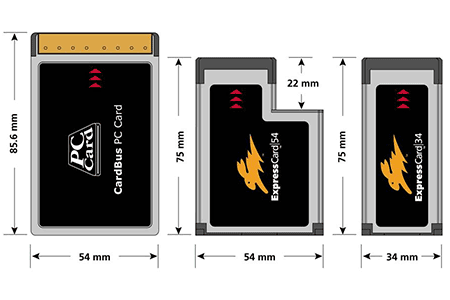В этот раз мы не будем говорить о выборе платформы для ноутбука – данному вопросу было уделено внимание во многих наших материалах. Не будем мы говорить и о конкретных моделях – этим мы занимались в цикле обзоров «Выбор ноутбука-2006», рассмотрев отдельно компактные, домашние, офисные и имиджевые ноутбуки. Вообще, наша сегодняшняя беседа не будет затрагивать никаких фундаментальных вопросов. Речь пойдёт о разнообразных мелочах. Далеко не все задумываются о большинстве этих тонкостей, пока не столкнутся с ними вплотную, уже при использовании тщательно выбранного и приобретённого портативного компьютера. Составить чёткое представление о тех или иных нюансах из наших обычных сингл-обзоров или даже статей вроде «Выбор ноутбука-2006» не всегда возможно. Уж как минимум вам придётся прочитать изрядное их, статей, количество. Поэтому мы решили собрать в едином материале все те нюансы, которые могут представлять интерес при выборе правильного портативного компьютера. Слот расширения: PCMCIA или ExpressCard?В 2005 году, с выходом новой версии платформы Centrino (известной под кодовым названием Sonoma), началось повсеместное внедрение в ноутбуках шины PCI Express. Очевидно, что для подключения видеоплат, а также различных внутренних устройств вроде гигабитного сетевого адаптера или ТВ-тюнера эта шина, несомненно, полезна, так как обеспечивает более высокую скорость обмена данными, нежели AGP и PCI.
Однако с использованием её и представленного нового форм-фактора плат расширения ExpressCard для подключения внешних устройств дело обстоит не так гладко. Несмотря на то что с момента появления ExpressCard прошло уже почти два года, сами платы в продаже так и не появились – хотя кое-что и было анонсировано разработчиками, например флэш-накопитель большого объёма или 3G-модуль. В то время как в форм-факторе PCMCIA до сих пор существует огромное количество разнообразных устройств.
РезюмеИдеальный вариант – приобретение ноутбука с обоими типами слотов: и ExpressCard, и PCMCIA. В том же случае, когда придётся выбирать только один из них, имеет смысл остановиться на PCMCIA – конечно, если вы чувствуете необходимость в расширении функциональности ноутбука. Соотношение сторон экрана: классическое или широкоформатное?Для начала разберёмся с доступными на сегодняшний день вариантами. Модели с диагональю 17” всегда широкоформатные – если использовать столь большую матрицу 4:3, ноутбук получается пугающе громоздким. Для небольших ноутбуков (10-12”) предпочтительна широкоформатная матрица, поскольку, во-первых, разрешение получается всегда выше, а во-вторых, увеличенная ширина корпуса позволяет использовать более удобные клавиатуры. Тринадцатидюймовых ноутбуков 4:3 нынче и вовсе не существует. Фактически выбор остаётся лишь в 14- и 15-дюймовых моделях.
Теперь изложим наши соображения в зависимости от типа предполагаемой деятельности.
РезюмеОбщий вывод сделать весьма непросто, имеет смысл рассматривать каждую конкретную ситуацию. Правда, моделей с классическим соотношением сторон остаётся всё меньше и меньше, так что скоро проблема выбора может и вовсе отпасть... Покрытие экрана: антибликовое или глянцевое?Глянцевое, или, как его ещё называют, стеклянное, покрытие экрана – пожалуй, одно из самых сомнительных нововведений 2005-2006 годов. С одной стороны, изображение на таких матрицах действительно выглядит несколько приятнее – более чётко и контрастно. С другой стороны, по уровню бликов и прочего светового шума глянцевое покрытие на порядок хуже классического матового. А ведь в своё время, при переходе с ЭЛТ-мониторов на ЖК, одним из веских доводов в пользу последних было именно наличие на порядок лучшего антиблика. В последнее время глянцевые матрицы встречаются в портативных компьютерах всё чаще и чаще. Фактически можно по пальцам пересчитать рассмотренные нами в 2006 году ноутбуки, которые были оборудованы «обычным», не глянцевым экраном. Надеемся, что производители всё-таки не будут так фанатично придерживаться курса на тотальную «гламуризацию» экранов портативных компьютеров. Тем более что, по отзывам пользователей, данное нововведение не нравится очень многим. РезюмеЕсли есть возможность выбирать (а она, к сожалению, теперь есть далеко не всегда), мы бы советовали предпочесть экран с антибликовым покрытием. Особенно если вы собираетесь много работать в таких местах, где много света. Клавиатура: обычная или с цифровым блоком?Люди, много работающие с числовыми данными, предпочитают набирать цифры с помощью цифрового блока в правой части клавиатуры. Таких пользователей весьма немало, и логично, что почти все производители имеют в своём ассортименте одну или несколько моделей, призванных угодить таким людям, – то есть оснащённых цифровым блоком.
Однако наш опыт показывает, что зачастую размещение выделенного NumPad крайне негативно сказывается на раскладке остальной части клавиатуры: многие клавиши меняют своё положение, некоторые вообще исчезают, размеры уменьшаются. Так обстоит дело даже в случае очень широких 17-дюймовых ноутбуков, что уж говорить об экспериментах по оснащению цифровым блоком клавиатур более компактных моделей.
Примером наиболее удачной реализации NumPad является ноутбук HP Compaq nx9420. Однако неудачных примеров мы знаем гораздо больше: RoverBook Voyager V700, Toshiba Satellite P100, Fujitsu Siemens Amilo Xi 1546, LG F1 и так далее.
РезюмеСоветуем как следует изучить раскладку приглянувшейся вам модели и (обязательно!) попробовать перед покупкой поработать на ноутбуке так, как вы это делаете обычно. Возможно, проще будет обзавестись внешней клавиатурой или отдельным цифровым блоком – такие устройства существуют. Например, Defender S Companion 1500, изображение которого приведено чуть выше.
Теги:
Комментарии посетителей
Комментарии отключены. С вопросами по статьям обращайтесь в форум.
|
|
|||||||||||||||||||||||||||||||||||||||||